dacă computerul rulează lent și durează ceva timp pentru a porni, problema se datorează, de obicei, programelor nedorite care pornesc automat cu computerul. Veți găsi mai jos pașii pentru a elimina programele de pornire în Windows 10.
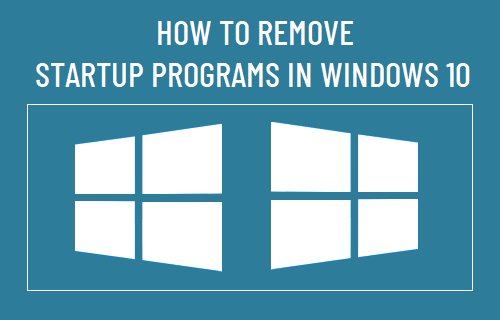
eliminați programele de pornire în Windows 10
de îndată ce porniți computerul, unele programe au o tendință inerentă de a porni automat computerul și de a continua să ruleze în fundal.
la fel ca mulți utilizatori, este posibil să nu fiți nici măcar conștienți de programele care se lansează automat la pornire și utilizează inutil resursele de pe dispozitivul dvs., rămânând activ în fundal.
din fericire, este ușor să eliminați programele de pornire în Windows 10 și să le adăugați înapoi la pornire, dacă se întâmplă să vă răzgândiți.
eliminați programele de pornire utilizând setările
o modalitate ușoară de a elimina orice aplicație sau programe de la pornire este accesând Setările de pe computer.
accesați Setări > aplicații și selectați Startup în panoul din stânga. În panoul din dreapta, parcurgeți lista de aplicații de pornire și dezactivați aplicația sau programul pe care nu doriți să îl porniți automat cu computerul, mutând comutatorul în poziția Oprit.
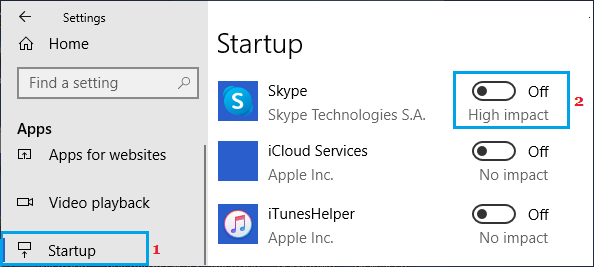
când reporniți computerul, nu veți mai găsi aplicațiile dezactivate care pornesc cu dispozitivul dvs. și se ascund în fundal.
eliminați programele de pornire utilizând Task Manager
o altă modalitate ușoară de a preveni pornirea aplicațiilor și programelor nedorite cu computerul este utilizarea Task Manager.
faceți clic dreapta pe butonul Start și selectați Task Manager din meniul WinX.

Notă: De asemenea, puteți lansa Task Manager făcând clic dreapta pe bara de activități și selectând Task Manager.
pe ecranul managerului de activități, treceți la fila Startup, faceți clic dreapta pe programul pe care doriți să îl eliminați de la pornire și faceți clic pe Dezactivați opțiunea din meniul contextual.
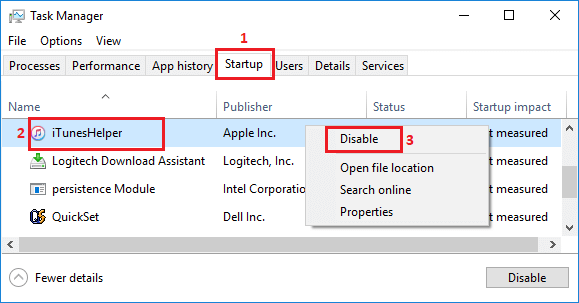
Notă: Dacă butonul” Dezactivare ” este gri sau indisponibil, trebuie să vă conectați cu contul dvs. de administrator.
puteți repeta pașii de mai sus pentru a preveni toate aplicațiile inutile & programe de la pornire.
Eliminați aplicațiile din folderul de pornire Windows
o altă modalitate de a preveni deschiderea aplicațiilor nedorite la pornire în Windows 10 este eliminarea aplicației din folderul de pornire de pe computer.
faceți clic dreapta pe butonul Start și faceți clic pe Run. În fereastra Run Command, tastați shell: startup și faceți clic pe OK pentru a deschide folderul Startup de pe computer.

în folderul Startup, faceți clic dreapta pe programul pe care doriți să îl împiedicați să se deschidă la pornire și faceți clic pe ștergere.

odată ce programul este eliminat din folderul Startup, acesta nu vă va mai deranja pornind automat cu computerul.
- cum se lansează aplicațiile la pornire pe Mac
- cum se vizualizează actualizările instalate în Windows 10